必剪电脑版使用教程
必剪电脑版使用教程
必剪电脑版是b站最新推出的一款视频编辑软件,受到很多up主的青睐。同时也有不少新手不知道应该如何使用这款软件,因此下面小编就给大家带来了必剪电脑版使用教程及问题汇总,一起来学习一下吧。
必剪电脑版怎么用:
1、首先我们找到并双击打开必剪电脑版。

2、打开后,使用我们的B站账号登录软件。
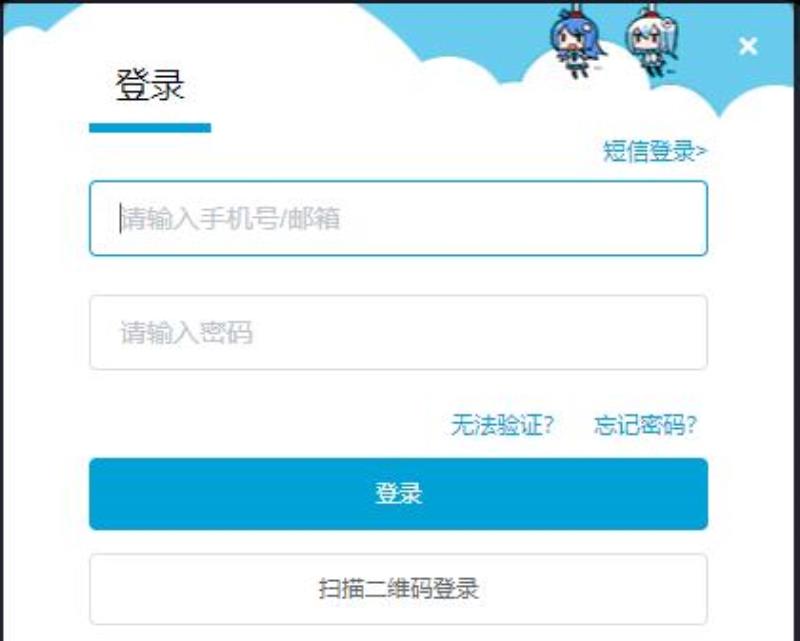
3、然后点击其中的“开始创作”就可以进入创作界面。
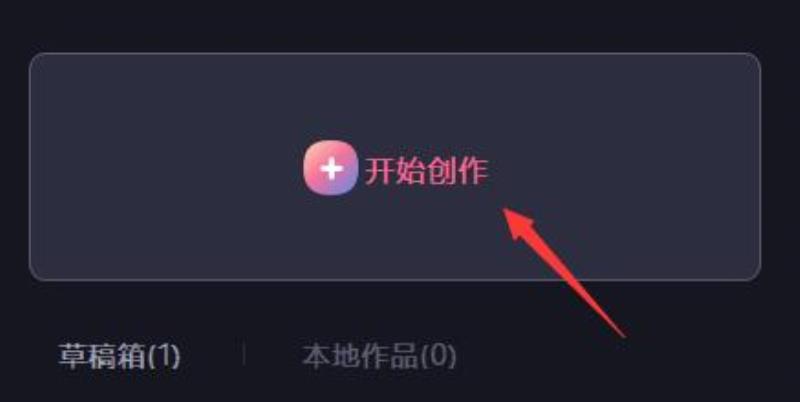
4、进入后点击左侧“导入素材”,可以导入视频、图片、音频等媒体文件。
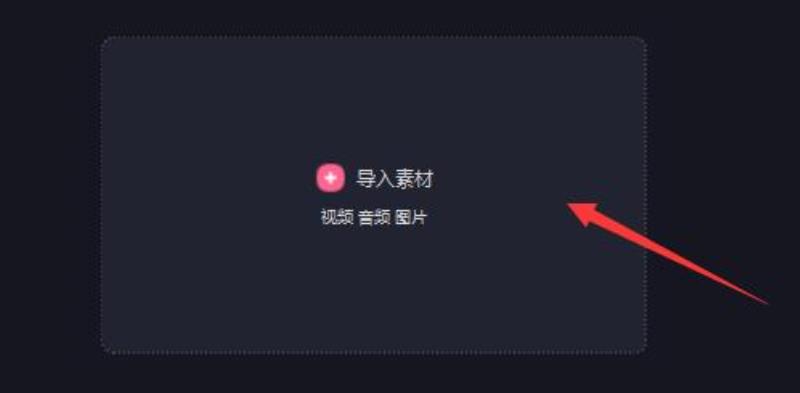
5、导入完成后,将他拖动到下方的时间轴里,就可以开始编辑了。
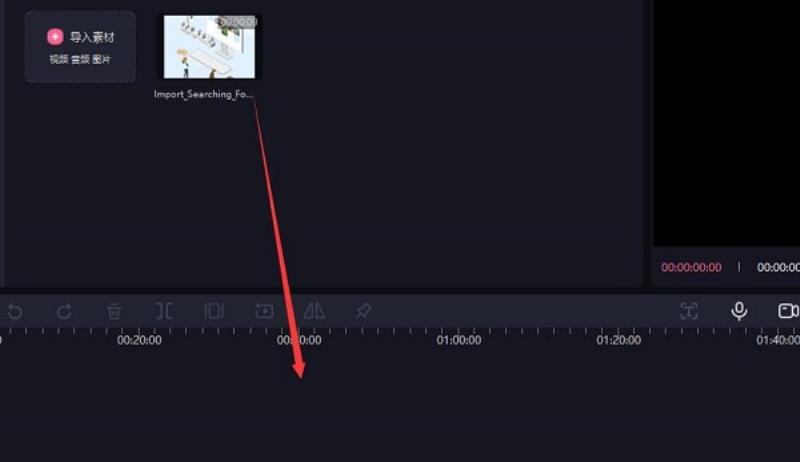
必剪电脑版使用方法大全
1、添加到时间轴后,在上方可以进行撤销、删除、分割、定格、倒放、镜像、添加标记点操作。
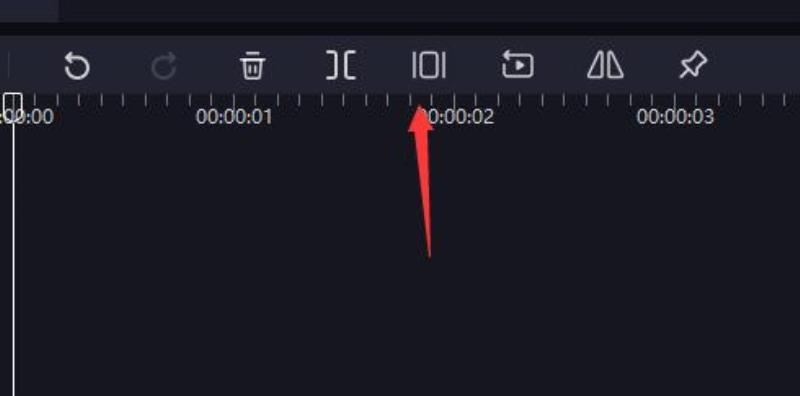
2、在上方可以找到素材库、B站热梗、音频、文本、贴纸、特效、转场、滤镜等效果控件。
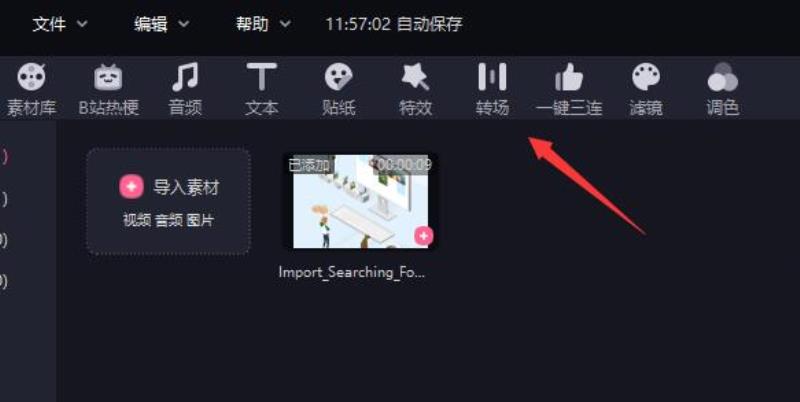
3、这里着重介绍一下B站特色功能。
4、在素材库中收录了大量B站目前流行的视频梗,例如毒鸡汤、黑人问号、nice、抬棺等等。
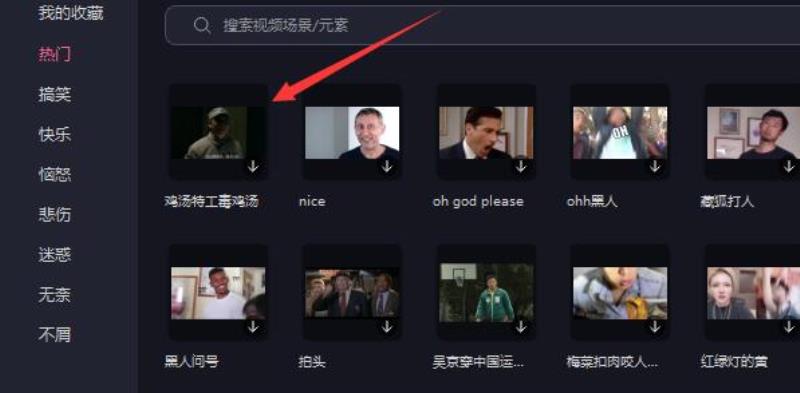
5、同样的,在其中按住想要的梗,拖动到时间轴中就可以完成添加。
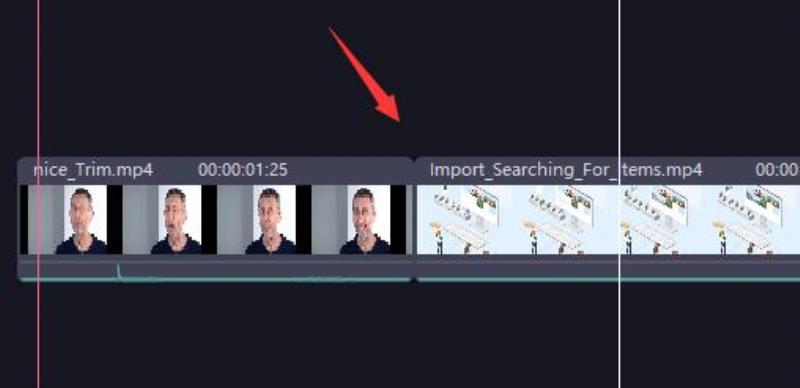
6、在一键三连工具下,有三种不同的一键三连小动画。
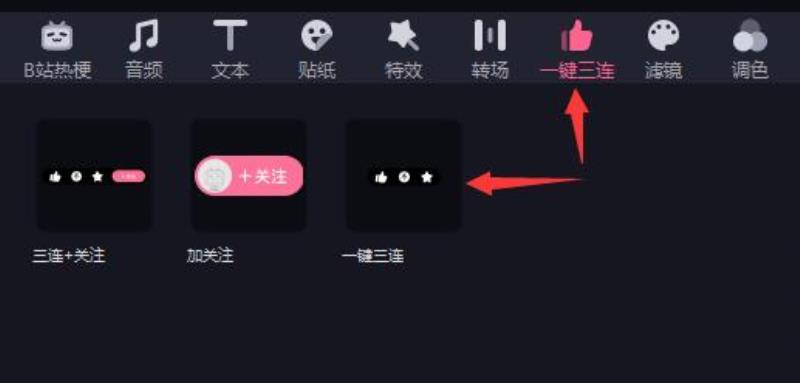
7、与上方操作一样,拖动想要使用的动画到时间轴,就可以添加到你的视频上了。
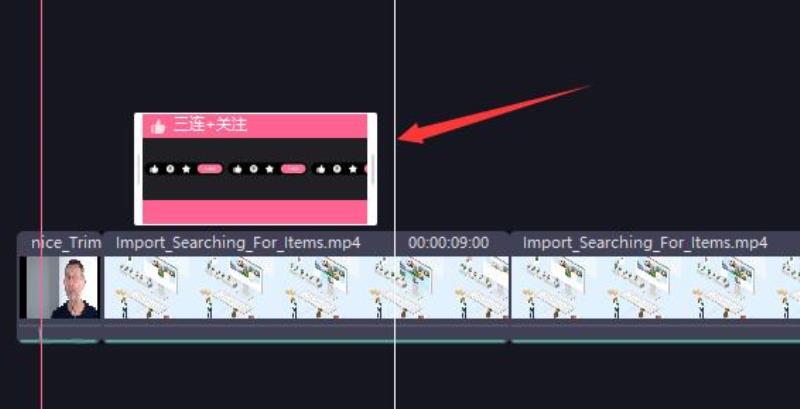
必剪电脑版文本朗读在哪
必剪电脑版中有一个文本朗读工具,它可以让不想要暴露本音的up主使用内置语音来配音,那么必剪电脑版文本朗读在哪呢,其实在文本编辑界面里就可以找到。
必剪电脑版文本朗读在哪:
1、首先进入必剪,选择“开始创作”
2、然后选中“文本”,再选择“新建文本”
3、接着在右上角可以找到文本编辑栏,输入要朗读的内容。
4、随后进入最右边的“朗读”选项。
5、最后选择想要使用的朗读声音,再点击“开始朗读”即可。
必剪电脑版怎么开启录制功能
必剪电脑版怎么开启录制功能,必剪软件中有录制的功能,很多人不知道如何去开启的,也不知道如何去使用这个功能,下面跟着小编一起来看看吧,希望此文章能帮到你。
必剪电脑版怎么开启录制功能
第一步,点击录屏
我们打开必剪软件,然后我们点击首页的录屏功能,如图所示,这个功能只有在电脑版的时候才有的。
第二步,调整参数
当我们点击录屏之后,我们需要调整对应的参数,比如录制的区域,还有音频来源和录制的帧率等等数值。
第三步,开启录制
当我们调整完全部的参数之后,我们点击右侧的开始录制即可,同时如果想快速的结束录制可以按键盘快捷键alt+1即可。
声明: 我们致力于保护作者版权,注重分享,被刊用文章因无法核实真实出处,未能及时与作者取得联系,或有版权异议的,请联系管理员,我们会立即处理,本站部分文字与图片资源来自于网络,转载是出于传递更多信息之目的,若有来源标注错误或侵犯了您的合法权益,请立即通知我们(管理员邮箱:daokedao3713@qq.com),情况属实,我们会第一时间予以删除,并同时向您表示歉意,谢谢!
相关推荐
-
fraps测试游戏帧数详细步骤
fraps测试游戏帧数详细步骤Fraps是一款功能强大的屏幕录制和游戏截图软件,它还提供了测试游戏帧数的功能。本文将详细介绍Fraps如何测试游戏帧数,帮助您了解游戏的性能表现。fraps测试游戏帧数详细步骤1、下载"Fraps"软件并解压
-
口袋图鉴和口袋对战宝典哪个实用
口袋图鉴和口袋对战宝典都是比较好用的宝可梦图鉴工具,能够了解到全部宝可梦信息内容,经典形象都会存在其中,帮助你找到最新的信息。口袋图鉴和口袋对战宝典哪个实用答:口袋图鉴实用,所有版本的宝可梦攻略都可以在其中查询,同时还会推荐每个版本中的最强
-
七猫免费阅读小说怎样语音阅读
现在我们经常一天盯着屏幕,如果还要看书的话对视力伤害很大,所以七猫推出了语音读书的功能,那么七猫免费阅读小说怎样语音阅读呢,其实在书中唤出菜单即可。七猫免费阅读小说怎样语音阅读:1、首先打开七猫,进入左下角“书架” 2、接着打开我们想要读的
-
永中office另存为教程
在编辑文档时,我们经常需要将文档另存为不同的格式或位置。本文将介绍如何在永中Office中进行另存操作。永中office另存为教程1、点击菜单栏上的"开始",选择"另存为"对话框。 2、在弹出的另存为对话框中,选择要保存为永中Office文
-
word打印区域超出范围怎么调整
我们在使用word打印的时候经常会遇到一些问题,比如说超出范围应该如何调整呢,我们可以缩小字体,或者将打印的的字体分页,同样还可以调整页边距。word打印区域超出范围怎么调整:方法一: 1、我们可以选中页面布局。2、然后点击“边距”。3、随
-
kiwi浏览器怎么安装油猴插件
kiwi浏览器在安装油猴插件之后,用户就可以获得更多丰富应用扩展和插件,从而更加自由地使用这款浏览器,我们只需要打开扩展程序,加载油猴就可以进行安装了。kiwi浏览器怎么安装油猴插件:1、首先我们需要先用电脑下载好油猴文件【点击下载】,将它
-
微信输入法表情包怎么关闭
微信输入法里我们会自动连接到表情包功能,但是很多时候并不需要表情包,一直弹出就很麻烦,那么微信输入法表情包怎么关闭呢,其实只要在输入法设置里就能关闭。微信输入法表情包怎么关闭1、首先,打开微信输入法,点击左上角的“图标” 2、接着打开其中的
-
victoria检测结果怎样算正常
Victoria为是一款十分好用的硬盘检测软件,如果出现白色、灰色及深灰色为正常状态,而绿色、橙色及红色表示异常情况或出现损坏。victoria检测结果怎样算正常:答:出现白色灰色以及深灰色就是正常 victoria检测结果出现了白色灰色或
-
powerpoint2007准备菜单项详情
powerpoint2007准备菜单项详情准备菜单项是PowerPoint 2007中的一个重要功能区,它位于顶部菜单栏中,并提供了许多与演示文稿准备相关的选项。powerpoint2007准备菜单项详情1、开始菜单选项卡包括剪贴板、幻灯片
-
excel的vlookup函数怎么用
我们在使用Excel表格的过程中,里面有很多各种各样的运算函数以及公式,比如lookup|_value、table_array、range_lookup等等。那么这些函数具体的用法以及格式是怎么样的呢。现在就让小编来告诉大家吧~希望可以帮助

